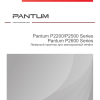В наше время цифровой техники все больше возникает необходимость сканировать документы и фотографии на компьютере. Этот процесс считается одним из базовых навыков современного человека и может быть полезен как в повседневной жизни, так и в рабочих целях. Если вы не знаете как отсканировать фото на компьютер, не переживайте, в этой статье мы расскажем вам об этом!
Отсканировать фото на компьютер довольно просто, если у вас есть сканер или МФУ (многофункциональное устройство). Современные устройства обладают качественной оптикой и высоким разрешением, что позволяет создавать четкие и качественные сканы. Важно правильно подготовить фотографию к сканированию, чтобы избежать искажений или потери качества изображения.
В данной статье мы расскажем вам о шагах по отсканированию фотографии на компьютер, о настройках сканирования, а также предоставим несколько полезных советов, которые помогут вам получить отличные результаты без лишних хлопот. Следуя нашим рекомендациям, вы сможете легко и быстро сканировать фотографии на компьютере сами!
Подготовка к сканированию фото
Перед тем как начать сканировать фотографии, убедитесь, что ваш сканер подключен к компьютеру и правильно настроен. Проверьте, что устройство включено, и убедитесь, что у вас установлены все необходимые драйверы и программное обеспечение для работы сканера.
Также важно очистить стекло сканера от пыли, отпечатков пальцев и других загрязнений, чтобы избежать появления на сканированных изображениях нежелательных артефактов. Для этого используйте мягкую сухую ткань или специальные средства для очистки стекла.
Выбор сканера и установка программы
1. Выбор сканера: Перед тем как начать сканировать фото на компьютер, важно выбрать подходящий сканер. При выборе обратите внимание на разрешение сканирования, скорость работы, размеры и тип сканируемых материалов.
2. Установка программы: После того как вы выбрали подходящий сканер, необходимо установить программу для сканирования. Как правило, в комплекте со сканером идет специальное программное обеспечение. Установите его, следуя инструкциям на экране. Если программного обеспечения нет, можно воспользоваться стандартным приложением для сканирования, которое есть на большинстве компьютеров.
Выбор подходящего устройства для сканирования
Перед тем как начать сканировать фото, важно выбрать подходящее устройство для этой цели. Существует несколько типов сканеров: планшетные, ручные и мобильные. Выбор зависит от ваших потребностей и целей сканирования.
Планшетные сканеры обеспечивают высокое качество сканирования и идеально подходят для больших форматов. Ручные сканеры удобны для сканирования документов и фотографий прямо на листе бумаги. Мобильные сканеры, такие как смартфоны и планшеты, предлагают удобство сканирования в любое время и в любом месте.
При выборе устройства учитывайте разрешение, скорость сканирования, возможности подключения к компьютеру и соответствие вашим потребностям. Независимо от выбора, важно следовать инструкциям по установке и подключению устройства к компьютеру перед началом сканирования.
Установка программного обеспечения на компьютер
Для сканирования фото на компьютере вам потребуется специальное программное обеспечение. Существует множество программ, которые помогут вам быстро и легко отсканировать фотографии.
Для начала загрузите программу сканирования с официального сайта производителя или используйте диск с установочным файлом, если у вас есть.
Запустите установочный файл программы и следуйте инструкциям мастера установки. Обычно вам нужно будет принять условия лицензионного соглашения, выбрать папку для установки и завершить установку. После завершения установки программу можно запустить.
После установки программного обеспечения подключите сканер к компьютеру и запустите программу сканирования. Следуйте инструкциям программы для сканирования фото и сохранения изображения на компьютере.
Настройка параметров сканирования
Прежде чем начать сканирование фотографий на компьютере, важно правильно настроить параметры сканирования. Для этого запустите программу сканирования и выберите режим сканирования (черно-белый, цветной и т.д.). Определите разрешение сканирования, которое необходимо для вашего задачи: чем выше разрешение, тем более детальное изображение получится, но и файл будет занимать больше места на компьютере. Также укажите желаемый формат изображения (JPEG, PNG и др.) и выберите папку для сохранения отсканированных фотографий. После того как все параметры настроены, вы можете приступить к сканированию фотографий на компьютер.
Выбор формата и разрешения сканирования
| Формат | Описание |
|---|---|
| JPEG | Сжатый формат, подходит для обычных фотографий, занимает меньше места |
| TIFF | Без потерь формат, обеспечивает высокое качество изображения, файлы займут больше места |
Что касается разрешения сканирования, чем выше разрешение, тем более детальное изображение получится. Для сканирования фотографий рекомендуется выбирать разрешение от 300 до 600 точек на дюйм (DPI). При этом стоит помнить, что более высокое разрешение приведет к большему размеру файла.
Настройка нужного разрешения изображения
Чтобы изменить разрешение изображения в Photoshop, откройте файл, затем выберите меню «Изображение» > «Размер изображения». Здесь вы сможете указать необходимое разрешение (dpi) и размер изображения в пикселях. Помните, что при увеличении разрешения изображения его качество может пострадать, поэтому старайтесь не увеличивать разрешение более чем в два раза от исходного.
После того как вы настроили нужное разрешение изображения, сохраните редактированное фото на компьютере и готово – теперь у вас есть сканированное изображение с нужным разрешением!
Выбор формата сохранения сканированного файла
После завершения процесса сканирования вам нужно выбрать формат, в котором будет сохранен сканированный файл. Выбор формата зависит от целей использования сканированного документа. Ниже представлены наиболее распространенные форматы:
- PDF: Универсальный формат, сохраняющий структуру документа и обеспечивающий его доступность на различных устройствах. Хороший выбор для хранения документации.
- JPEG: Формат изображений с потерей качества, но с меньшим размером файла. Подходит для сканирования фотографий и изображений.
- PNG: Формат сжатия без потерь, предоставляющий лучшее качество изображения. Хороший выбор для сохранения растровых изображений с прозрачностью.
- TIFF: Формат, обеспечивающий высокое качество изображений и поддержку многостраничных документов. Хороший выбор для профессионального сканирования.
Выберите формат в соответствии с вашими потребностями и дальнейшими целями использования сканированного файла.